[chat face=”gutspose_man.jpg” name=”” align=”right” border=”gray” bg=”none” style=”maru”]確定申告の提出がめんどう!何かおすすめの方法はある?[/chat]
- 毎年の確定申告が面倒
- 税務署に並びたくない、時間の無駄
- スマホやPCで確定申告したい
そんな時におすすめなのが「e-TAX」です。
確定申告をe-TAXで行えば、わざわざ税務署に行く必要もありません。
時間の短縮になるし、面倒な手書きの書類も必要ありません。
[jin_icon_check color=”#57b3ba” size=”16px”]本記事がおススメな人
- 個人事業主の方
- 副業収入があるサラリーマン
- その他、毎年確定申告している方
【注意】本記事は、e-TAXの利用者識別番号を持っていない方を対象に解説しています。利用者識別番号をお持ちの方は別の手続きが必要になりますのでご注意ください。

確定申告のe-TAXとは
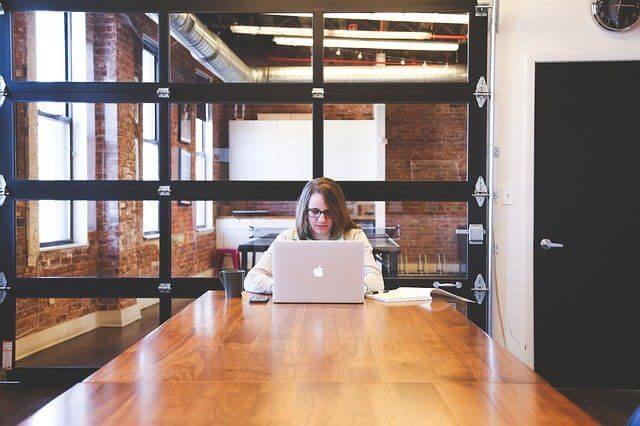
[chat face=”gutspose_man.jpg” name=”” align=”right” border=”gray” bg=”none” style=”maru”]e-TAXってなに?どんな制度なの?[/chat]
国税庁から抜粋すると、e-TAXとはこのような制度です。
国税に関する各種の手続について、インターネット等を利用して電子的に手続が行えるシステムです。これまでの書面による申告書等の持参又は送付による提出方法に加え、申告書等を電子データの形式でインターネットを通じて送信するという、新たな提出方法の選択肢を利用者等に提供するものです。
(引用元:国税庁)
簡単に言うと、e-TAXとは国税に関する税に関する手続き(申告・申請・納税)をオンライン通信で行うシステムのことです。
e-TAXの代表的な手続きの一つが「確定申告」というわけです。
確定申告でe-TAXを使うメリット

[chat face=”gutspose_man.jpg” name=”” align=”right” border=”gray” bg=”none” style=”maru”]e-TAXを使うと何がいいの?[/chat]
それでは次に、確定申告でe-TAXを使うことのメリットを解説します。
e-TAXを使うメリットは以下の4点です。
- 自宅にいながら手続きができる
- 添付書類が省略できる
- 電子納税もできる
- 税金還付が速い
自宅にいながら手続きができる。
e-TAXのメリットは自宅にいながら手続きができることです。
紙で提出する場合だと、税務署に行ったり、郵送したりする必要があります。
しかしe-TAXだとこの手間がありません。
無駄な時間を節約できます。
そして、24時間(メンテナンス中を除く)受け付けてくれるので時間を気にせず提出することができます。
添付書類を省略できる。
e-TAXで確定申告書を提出する場合、添付書類が省略できます。
[jin_icon_check color=”#57b3ba” size=”16px”]添付書類とは
確定申告を提出するさいに、計算の根拠となった事実を証明する書類。サラリーマンだと給与収入を証明する「源泉徴収票」が代表例
例えばこのような書類が省略できます。
- 源泉徴収票
- 医療費の領収書
- 生命保険料控除の証明書
- 社会保険料控除の証明書
- 住宅借入金特別控除の年末残高証明書(2年目以降)
- 特定口座年間取引報告書
意外と添付書類って整理するのが面倒だったりするので、これは嬉しいですね。
ただし、5年間は手元に保管しておく必要があるので、誤って捨てないように注意しましょう。
入力漏れや計算ミスの防止
確定申告書作成コーナーで申告書を作成した場合、入力漏れや計算ミスがあるとエラー表示してくれます。
手書きの申告書では見つけにくい間違いも、システムが指摘してくれるので計算ミスの防止に役立ちます。
還付が早い
e-TAXの場合は申告書が提出されてから修正や間違いがなければ、おおよそ2~3週間で還付金が指定の口座へ振り込まれます。
書面で提出した場合は1~2か月かかるとこを考えると、かなり早い期間で処理してくれます。
確定申告でe-TAXを使うデメリット
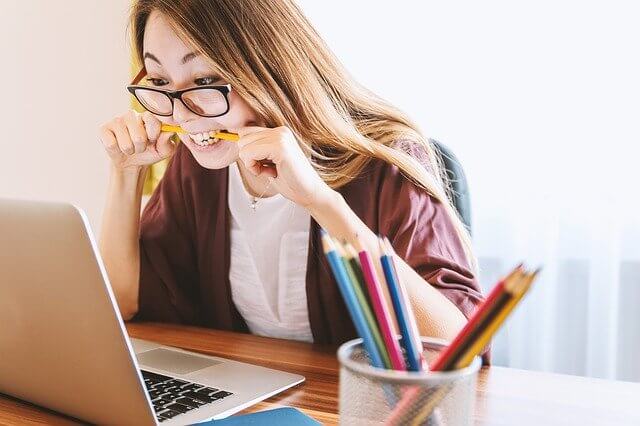
[chat face=”gutspose_man.jpg” name=”” align=”right” border=”gray” bg=”none” style=”maru”]じゃぁ、e-TAXのデメリットは?[/chat]
デメリットは1つだけ、「事前の準備が必要」ということです。
e-Taxを利用するには事前準備が必要
「e-TAXの事前準備に必要なもの」で詳しく解説しますが、e-TAXを利用するにはカードリーダーやマイナンバーカードを準備する必要があります。
パソコンが苦手な人にとっては、
「カードリーダー?」
「設定?」
と、おっくうになってしまうのも事実です。
しかし、この手続きは基本的に初回だけなので、ここをクリアすれば後は簡単かつ楽に確定申告をすることができます。
[chat face=”gutspose_man.jpg” name=”” align=”right” border=”gray” bg=”none” style=”maru”]なるほど、じゃぁ初回の設定を頑張れば、後はラクということだね![/chat]
e-TAXで確定申告する方法は2つある
[chat face=”gutspose_man.jpg” name=”” align=”right” border=”gray” bg=”none” style=”maru”]e-TAXの具体的な手続き方法を教えて![/chat]
それでは、ここからは確定申告をe-TAXで行う具体的な方法を解説していきます。
まず、e-TAXには2種類の方法があります。
[jin_icon_check color=”#57b3ba” size=”16px”]2種類の方法
- カードリーダー+マイナンバーカード方式
- ID+パスワード方式
ID+パスワード方式は、マイナンバーカードが無い方を対象とした代替措置になります。
IDとパスワードを発行するために税務署の窓口へ行く必要があるので今回は省略します。
今回は、マイナンバーカード方式について解説します。
>>ID+パスワード方式についてはコチラ(後日公開)
e-TAXの事前準備に必要なもの
それでは、マイナンバー方式によるe-TAXについて解説していきます。
まずは、e-TAXを使うための事前準備。
必要になるものはこの2つ
[jin_icon_check color=”#57b3ba” size=”16px”]必要なもの
- カードリーダー
- マイナンバーカード
必要なもの1:カードリーダー

カードリーダーはマイナンバーカードのIC情報を読み取るのに必要です。
カードリーダーは様々な種類がありますが、大体2,000円前後で購入できます。

電子マネーが使えるこちらのソニー製のカードリーダーがおすすめ。
Amazonのクチコミ評価も高いです。また、非接触型なのでカードをいちいちリーダーに差す必要はありません。
必要なもの2:マイナンバーカード


通知カードは持っているけど、マイナンバーカードは持っていないという方もいるかと思います。
マイナンバーカードは通知カードがあればスマホで簡単に申請ができるので、取得自体は簡単です。
コチラでマイナちゃんが詳しく解説してくれています。
>>マイナンバーカードをスマホ一つで申請する方法(後日公開)
【追記】カードリーダーの代わりにスマホが使えます
マイナンバーカードの読み取りに対応したコチラの機種をお持ちの方は、カードリーダーは不要です。
>>マイナンバーカードに対応したNFCスマートフォン一覧
カードリーダーに代えて、スマートフォンでマイナンバーカードを読み込むことができます。
ただし、マイナンバー方式でe-TAXを行う場合はパソコンを使う方のみです。
ちょっとややこしいですが、あくまでカードリーダーの代わりとしてスマホを使うということです。
スマートフォンで確定申告書を提出したい方は、IDパスワード方式で作成する必要があります。
下記に追記あり(2020年1月8日)
【再追記】カードリーダーの代わりにスマホを使うには事前準備が必要
上記、カードリーダーの代わりにスマートフォンを使うことができるようですが、1つ手続きが増えます。
e-TAXの利用者識別番号を持っていない方は、e-Taxの開始届出が必要になります。
>>スマホをICカードリーダーの代わりに使うためには(国税庁)
ICカードリーダーを購入してしまったほうが早いかもです。
確定申告をe-TAXで提出する流れは?
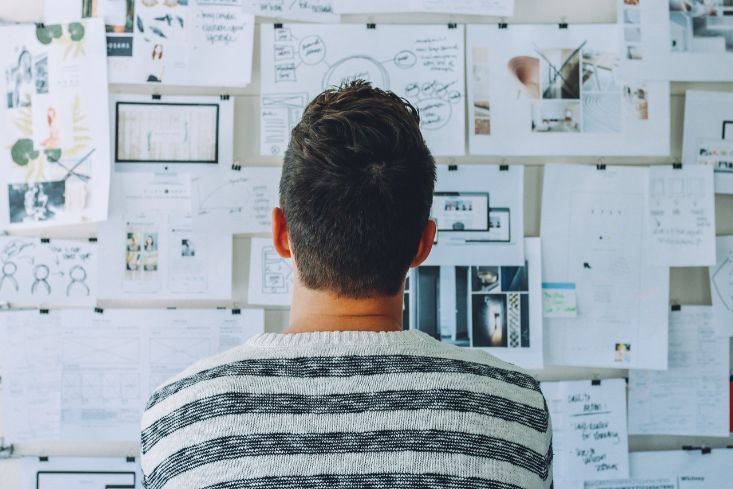
[chat face=”gutspose_man.jpg” name=”” align=”right” border=”gray” bg=”none” style=”maru”]e-TAXで確定申告書を提出する流れを知りたい!?[/chat]
それでは次に、確定申告書をe-TAXで提出する流れについて解説します。
作成の流れは次の通りです。
- 事前準備
- 提出方法の選択(e-TAXを選択)
- 確定申告書の作成
- e-TAXで電子送信
- 完了
提出する手順について下記で解説します。
確定申告をe-TAXで提出する手順
それでは次に、具体的な提出手順を解説します。
手順1 準備
まず以下のモノがそろっているか確認しましょう。
- マイナンバーカード
- ICカードリーダー
- 確定申告に必要になる書類
- PCもしくはスマホ
手順2 提出方法の選択
▼国税庁の確定申告書等作成コーナーにアクセス。
[jin-img-shadow]
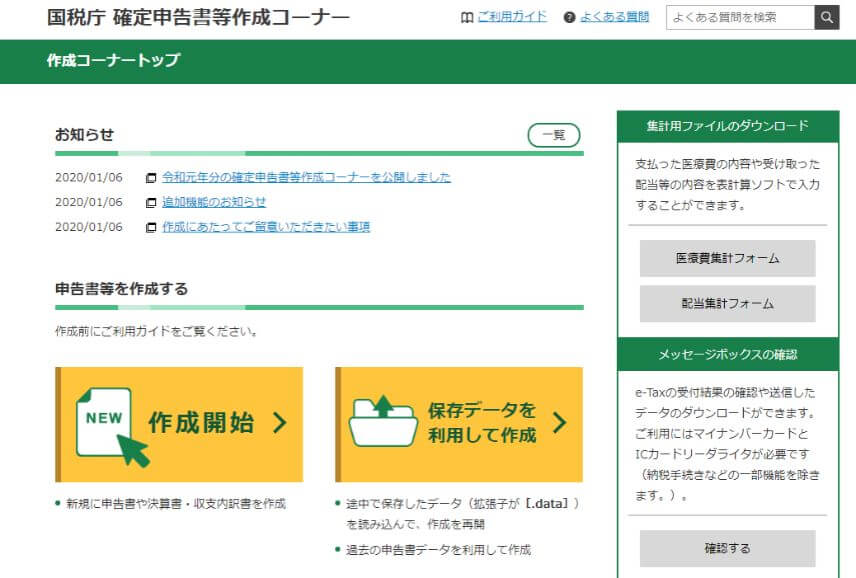
[/jin-img-shadow]
▼初めて作成される方は「作成開始」を選択
[jin-img-shadow]
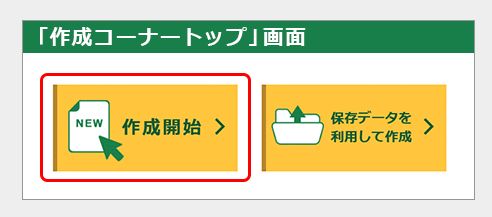
[/jin-img-shadow]
▼次に「e-TAXで提出マイナンバーカード方式」を選択
[jin-img-shadow]
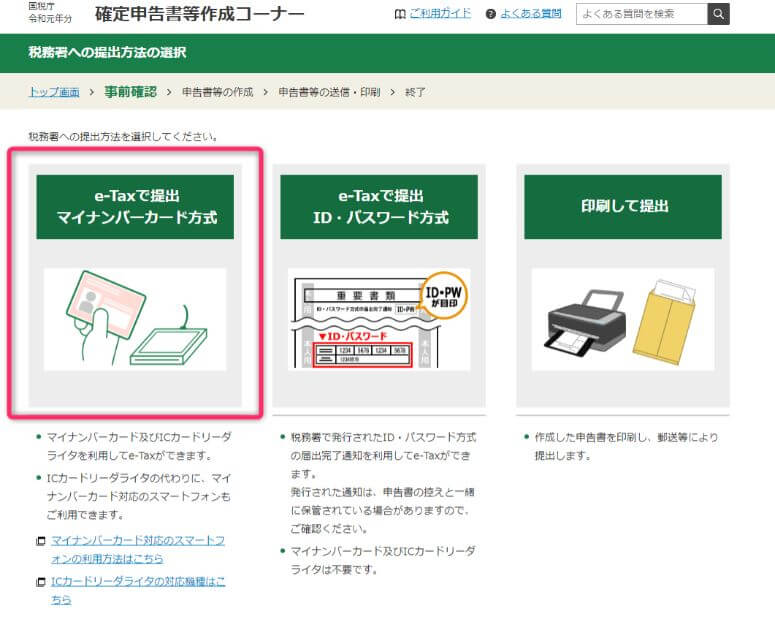
[/jin-img-shadow]
ブラウザの推奨環境は、WindowsがInternetexplorer11(IE)、macがsafari(12.1以上)となっています。
Googleクロームは使えません。
▼マイナンバーを読み取るための事前セットアップ
[jin-img-shadow]
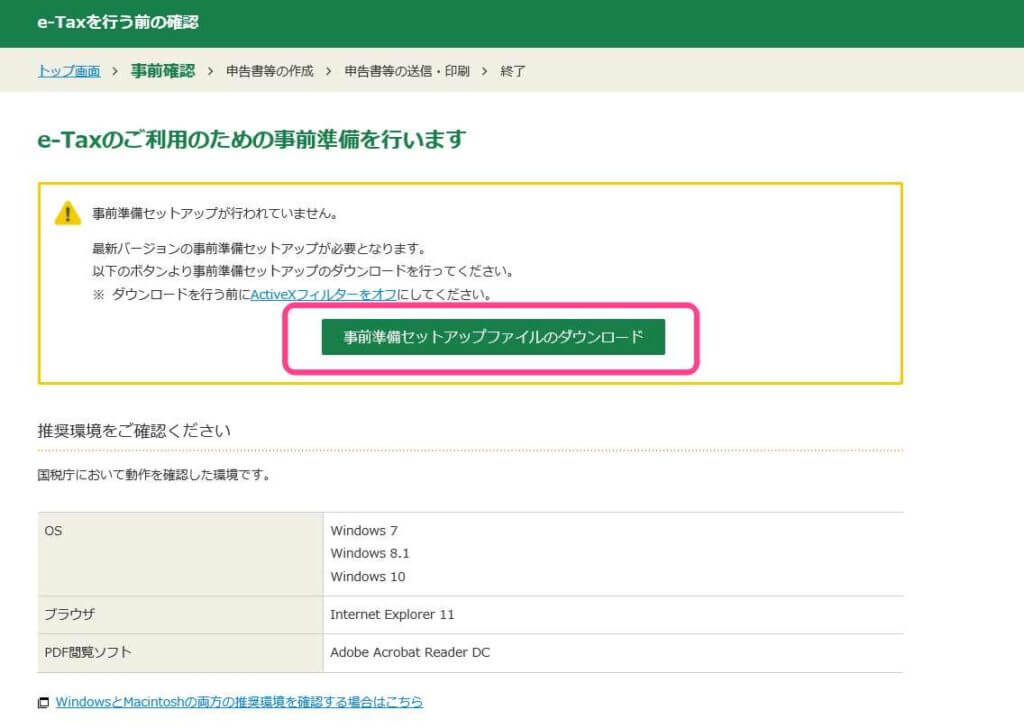
[/jin-img-shadow]
▼マイナンバーカード交付時のパスワードを準備します。
[jin-img-shadow]
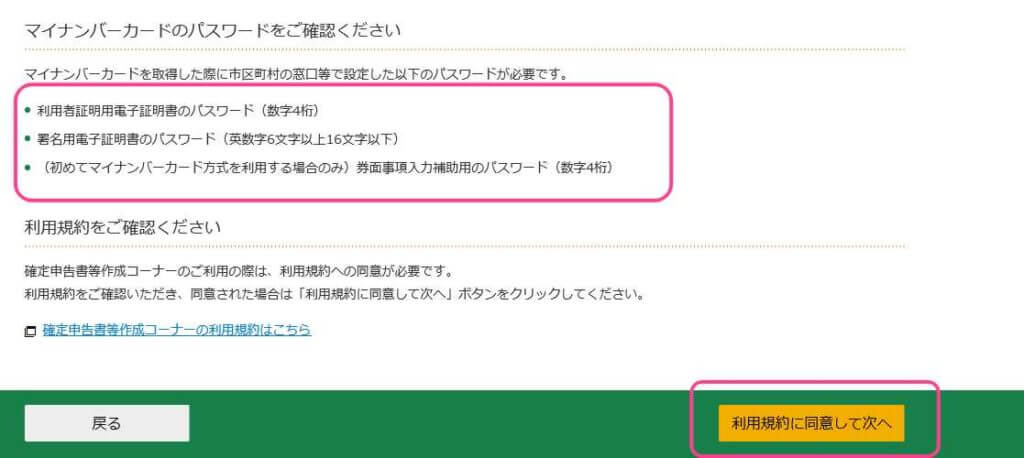
[/jin-img-shadow]
準備が出来たら「利用規約に同意して次へ」をクリック
申告書を作成していきます。
手順3 確定申告書や決算書を作成
作成する申告書を選択して必要事項や金額を入力していきます。
入力中のデータも保存できるので、途中まででもOKです。
少しずつ入力して仕上げていきましょう。
手順4 電子送信して完了
申告書を完成させたら、あとは送信するだけです。
税金が発生している場合は納税を忘れずに。
所得税や消費税、贈与税についてはクレジットカードで納付できるほか、口座振替などで納付することもできます。
以上で今回はおしまいです。最後までお読みいただきありがとうございました。




